Много често, когато работите по редактиране на документ, трябва да създавате списъци на няколко нива. Сега почти никой уважаващ себе си автор не може без тях. Списъците са необходими за структуриране на информация в таблици на съдържанието или създаване на други йерархични модели.
В тази статия ще говорим за това как се изпълнява тази задача и ще дадем пример - списък на няколко нива, създаден в текстовия редактор на Microsoft Word.
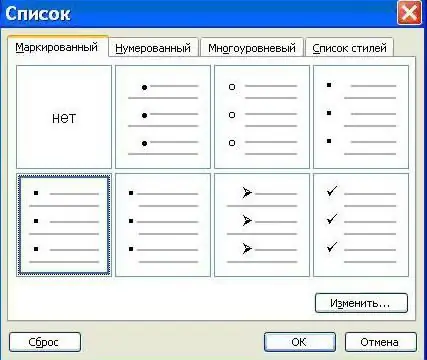
Какво е това
Първо, нека поговорим за предмета на нашето изследване. Необходимо е да се дефинира, да се определи ролята на този обект при форматирането и по-специално при създаването на текстови документи.
И така, списък на няколко нива в компютърните науки е списък, който се създава чрез увеличаване на отстъпите на абзаци. Това означава, че всеки нов ред ще бъде по-далеч от левия край на документа от предишния.
Така че е прието, че в номерирани и многостепенни списъципараграфите са еднакво важни, ако имат еднакъв отстъп от левия край на документа. Колкото по-голям е, толкова по-малко важен става текстът. За да го намалите, просто добавете допълнително пространство за списъчния низ.
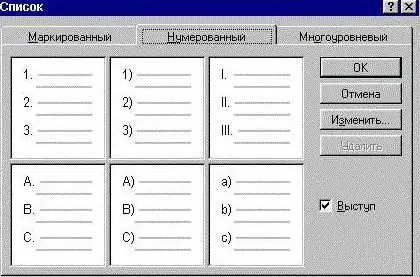
Защо са необходими списъци
Многобройни проучвания на психолози показват, че човешкият мозък е в състояние да възприема една и съща информация по различни начини. Оказа се, че степента на възприемане и запаметяване зависи от формата, в която е представен материалът.
За да направите това, текстът не се записва в непрекъснат масив, той е разделен на абзаци. Освен това е възможно да се структурират данни в таблица, в диаграми. Списъците не са изключение.
Текстовият редактор на Word е много удобен, можете да изучавате и създавате свои собствени примери за многостепенни списъци в него от средната училищна възраст.
Прегледи
Има само три основни типа: маркирани, номерирани и многостепенни. Маркиране - обозначаване на линии с помощта на графични символи (точки, отметки, тирета и други). Това визуално разделя редовете и е "ритъм" на тяхното семантично съдържание:
- първи информационен ред;
- втора;
- трети.
Номерираният списък, както се оказа, се възприема най-добре от мозъка. Това е така, защото числата първоначално (на подсъзнателно ниво) показват приоритета на представения материал. Нека дадем съответен условен пример.
- Първо място -най-важните неща.
- На втория - по-малко важно.
- При третата степента на значимост намалява още повече и т.н.

Най-трудният е списък на няколко нива, ще дадем преувеличен пример, но той ясно разкрива същността:
1. Заглавие на раздел.
1.1 Подраздел 1.
1.1.1 Рубрика 1.
1.1.2 Рубрика 2.
1.2. Подраздел 2.
1.2.1 Рубрика 1.
1.2.1 Рубрика 2.
2. Заглавие на раздел.
Как е направено
Прието е, че при създаване на многостепенен списък се използва номерация от различни типове за нови нива. Тази работа може лесно да се извърши в текстовия редактор Microsoft Word.
Създава се многостепенен или структуриран списък с текст, редактор за форматирането му и дял от нашето търпение.
Метод първи: комбинации от команди
Готовият текст се въвежда така: всеки елемент се отпечатва на нов ред (само в този случай те могат да станат елементи от списъка). След това трябва да го изберете и последователно да изпълните командите (с помощта на лентата с инструменти в горната част на екрана): "Формат", "Списък".
Когато се отвори диалоговият прозорец, изберете "Type" - "Multilevel". Тези комбинации от команди са типични за по-ранни версии на редактора, като например Microsoft Word 2003.

Втори метод, по-бърз
Необходимо е да изберете предварително въведения текст и след това да използвате контекстното меню. За да направите това, щракнете с десния бутон върху избрания фрагмент и изберете "Списък" в падащия списък и след това "Тип на списъка".
В по-късни софтуерни продукти (например Microsoft Office 2010, MS Word) командите със списъци се поставят незабавно в панела "Начало" в блок абзац. Има бутони отгоре и отляво - така наречените елементи за "бърз достъп": списък с водещи символи, номериран списък и списък на много нива.
Подобен набор от "командни" инструменти опростява задачата за форматиране на текст поради скоростта - всички операции се извършват бързо чрез използването на графични бутони. Няма нужда да отваряте контекстното меню и да го разбирате.
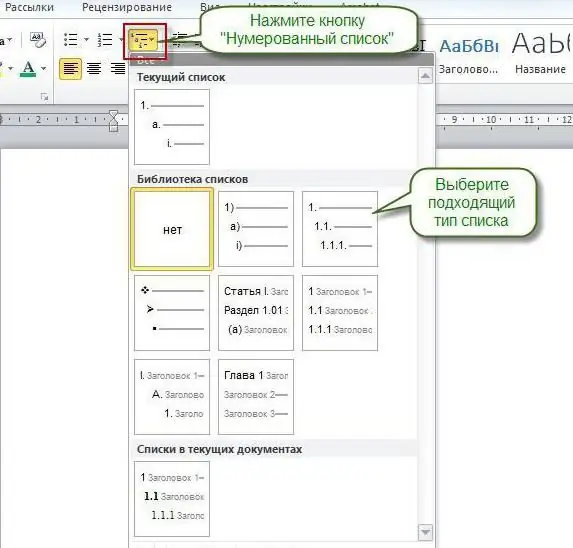
Трети метод: редактиране, докато пишете
Предварителното форматиране винаги се счита за най-трудната част. За да направите това, трябва ясно да разберете структурата на бъдещия текст, да разберете добре йерархията на заглавията на материала.
Избирането на набор от команди за създаване на списък на няколко нива е пример за работа на "напреднал" потребител. Първо се обмисля йерархичната структура на бъдещия материал и след това се напълва самият текст.
Избира се командата "Multilevel list", примерът е взет по-далеч от предложените опции. Има списъци с цифрови обозначения, азбучни, като са възможни и комбинации от тези два вида. Като начало е желателнонамерете пример във всеки текст - списък на няколко нива, който отговаря на вашите нужди, и се опитайте да го създадете сами.
След това се въвежда текстът, в него при преминаване на нов ред редакторът поставя автоматично номериране. Първоначално ще бъде еквивалентен на елемента отгоре. За да намалите (надолу), трябва да използвате табулиране (натиснете клавиша Tab). Backspace, SHIFT+TAB или Enter ще ви помогнат да върнете поделемента на предишното ниво (отменете грешното действие).
С всяко ново натискане на посочения клавиш, линията ще се измества все повече и повече надясно и по този начин ще слиза по приоритет - едно ниво надолу. Съответно номерацията ще бъде автоматично записана според избрания шаблон за списък.

Има ли ограничение в йерархията на елементите? Да, смята се, че можете да създадете до девет нива, но не бива да се увличате твърде много. Такъв структурно сложен текстов обект е много труден за възприемане визуално, което може да доведе до влошаване на възприемането на материала от читателите.
Елемент за творчество
Програмистите са измислили много опции за списъци на много нива в текстов редактор (всички те са представени в колекцията на Word). Но може да възникне ситуация, в която потребителят трябва да създаде свой собствен личен стил. Такава възможност, за щастие, също съществува.
Създаденият стил ще бъде запазен в колекцията и може да се използва при по-нататъшна работа с текстови документи. Обмисли,как се прави.
- Следваме обичайната командна схема, в панела "Начало" изберете бутона "Многостепенен списък" от групата "Параграф".
- След това в менюто, което се отваря, предлагащо различни опции, щракнете върху "Дефиниране на нов многостепенен списък".
- В диалоговия прозорец трябва да изберете, конфигурирате и потвърдите форматирането (стил, подравняване, отстъп) на номерирането на елементите от 1 до 9 ниво на списъка.
Това ще създаде нов авторски многостепенен (или структуриран) списък.
Заявление
Информатиката дава своите примери. Многостепенен списък се изучава от учениците в класната стая в гимназията. Достатъчно ясен е за изучаване, материалът е лесен за смилане. Това умение може да се използва вече на висшите образователни нива при работа в текстов редактор (например при писане на есета или доклади).
Също така, списъците на много нива са идеални за форматиране на текста на съдържанието на голям текст. Освен това, използвайки съвременните възможности за текстов редактор, той може да бъде свързан с общото форматиране на целия текстов масив.
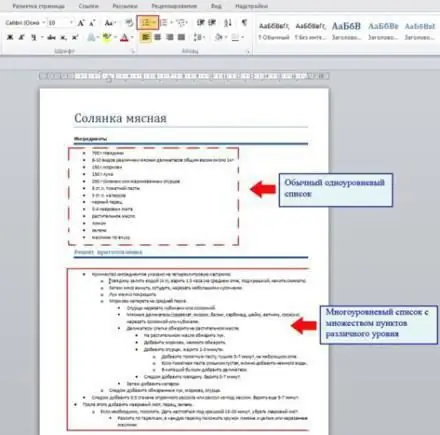
Училищни уроци
Използва многостепенни списъци в уроците 7 клас на средното училище в уроците по информатика. В секцията за текстов редактор има много практически задачи за формиране на подходящи умения и способности.
Например, темата „Поговорка като пример за многостепенносписък позволява на децата да използват наличния материал за изпълнение на задачата. Как? Учителят може да покани учениците, използвайки народната мъдрост, да съставят многостепенен списък с известни руски крилати изрази (пословици или поговорки).
Например за номериране на основните раздели: поговорки за работа, приятелство, хитрост. За поделементи от второ ниво: най-често срещаните, малко известни. За третото ниво на номерация на списъка: поговорки за хора, поговорки за животни и т.н.
Примери за многостепенни списъци 7-ми клас е доста способен да измисли сам след един урок по темата. По този начин мисленето на детето може да отиде малко по-дълбоко.
Като творчески елемент той може да бъде помолен да измисли още по-дълбока систематизация на вече съществуващия списък. Оценката за работата в този случай ще бъде по-висока.
По този начин можете да приложите диференциран подход в обучението на ученици, да дадете изпълними и сложни варианти за задачи в урока.
Заключение
За възрастни, които не са изучавали компютърни науки в училище (нямаше такъв предмет преди), да се научите да създавате списъци на няколко нива е доста просто. Интерфейсът на съвременните текстови редактори е толкова прост и интуитивен, че ви позволява сами да развиете това умение.
Най-важното е да представите самата същност на структурирането и „многостепенността“на списъка, да разберете значението и да можете да промените йерархията на елементите и поделементите, ако е необходимо. Просто трябва да имате търпение и всичко ще се получи!






